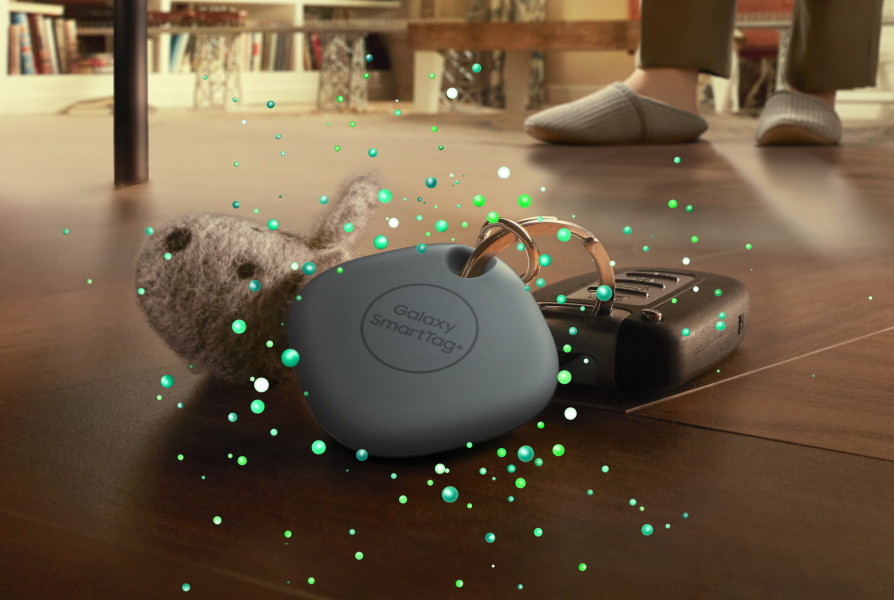Precies een week geleden bracht Apple iOS 14 uit. De lancering, evenals de bètatest van de update, verliep verrassend soepel. Het resultaat was dat op de vijfde dag de acceptatiegraad van de nieuwe versie van het besturingssysteem 25% overschreed en zowel iOS 12 als iOS 13 overtrof. De overvloed aan nieuwe functies waar iPhone- en iPad-bezitters lang op hebben gewacht. Heeft invloed gehad op. Het bleek echter dat Android-gebruikers ook niet vies zijn om zichzelf te installeren met iets nieuws uit iOS 14. Ik leg met mijn vingers uit hoe je een applicatiebibliotheek op Android kunt krijgen.
Laten we het eerst ontdekken Wat is een iOS-app-bibliotheek? 14. In eenvoudige bewoordingen is het een ingebouwde tool voor het catalogiseren van software. Wanneer geactiveerd, verdeelt het geïnstalleerde apps in groepen en combineert ze in mappen. Toegegeven, in tegenstelling tot gewone mappen, die gebruikers vrijelijk kunnen maken, hebben deze een bredere weergave, waardoor u de inhoud gemakkelijk kunt definiëren, zelfs zonder naam. Als gevolg hiervan worden games gecombineerd in één map met games, sociale netwerken, met sociale netwerken en recent uitgebrachte, worden verzonden naar recent uitgebrachte.
Hoe apps in mappen te splitsen
Op Android is het standaard niet mogelijk om apps op dezelfde manier te catalogiseren. Maar aangezien Google, in tegenstelling tot Apple, onafhankelijke ontwikkelaars op geen enkele manier belet software te maken, heeft Google Play een overvloed aan oplossingen waarmee het de app-bibliotheek van iOS 14 kan vervangen. de eenvoudigste: Smart Drawer. Maar als het hulpprogramma van mijn keuze u om de een of andere reden niet bereikt, kunt u altijd iets vinden om het te vervangen in de merkcatalogus van Google.
Download Smart Drawer op uw smartphone via Google Play; Voer het uit, schakel de functie voor automatisch sorteren in en klik op Start;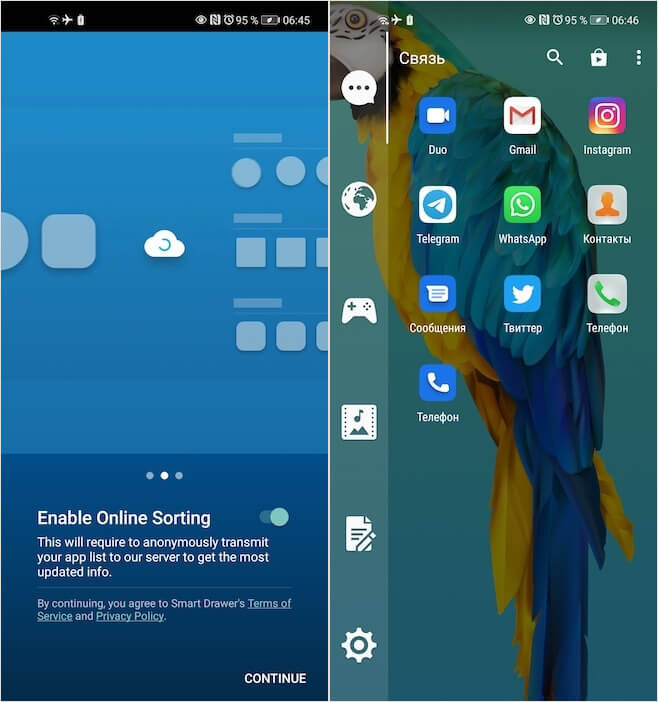
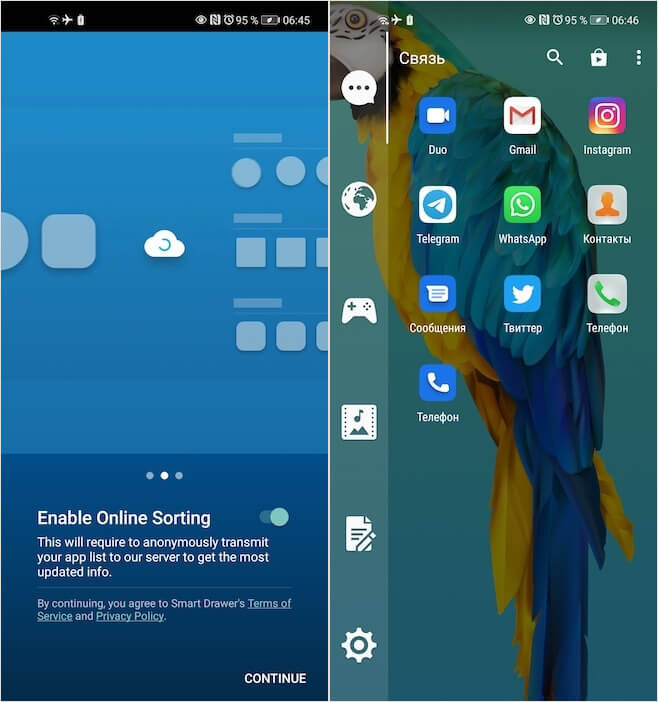
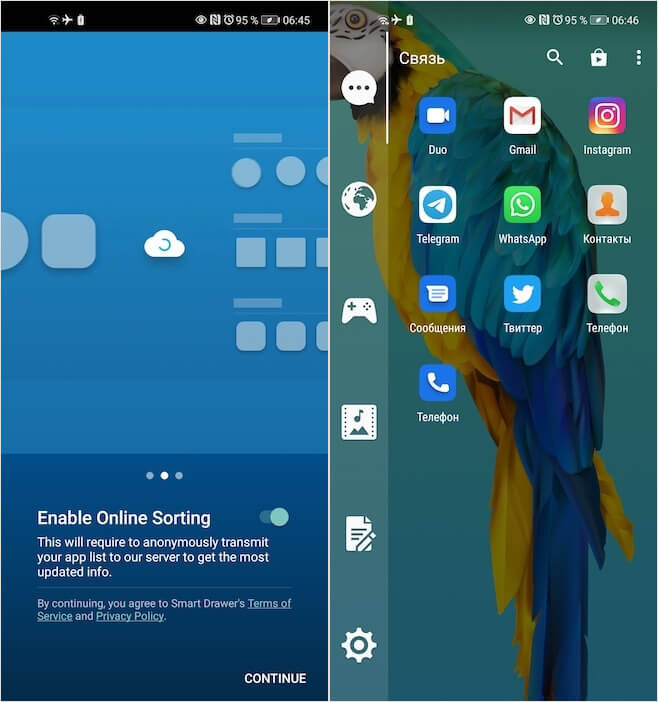
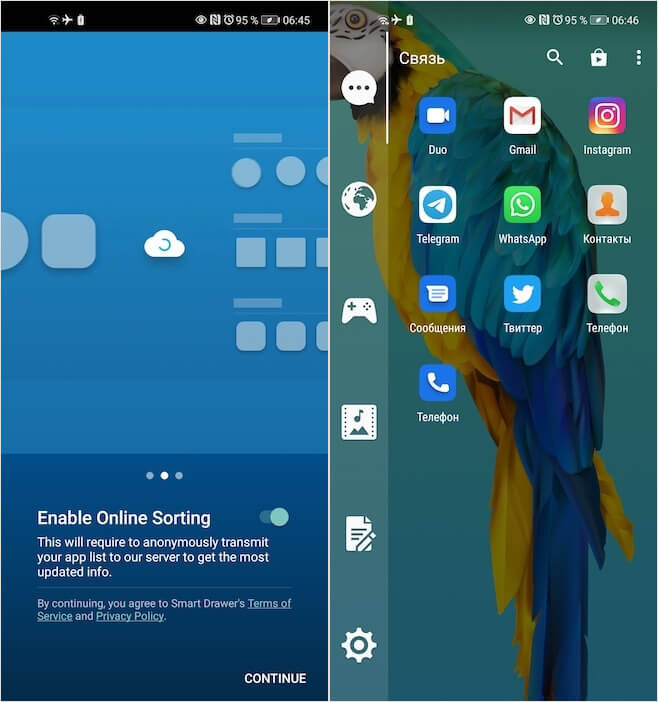
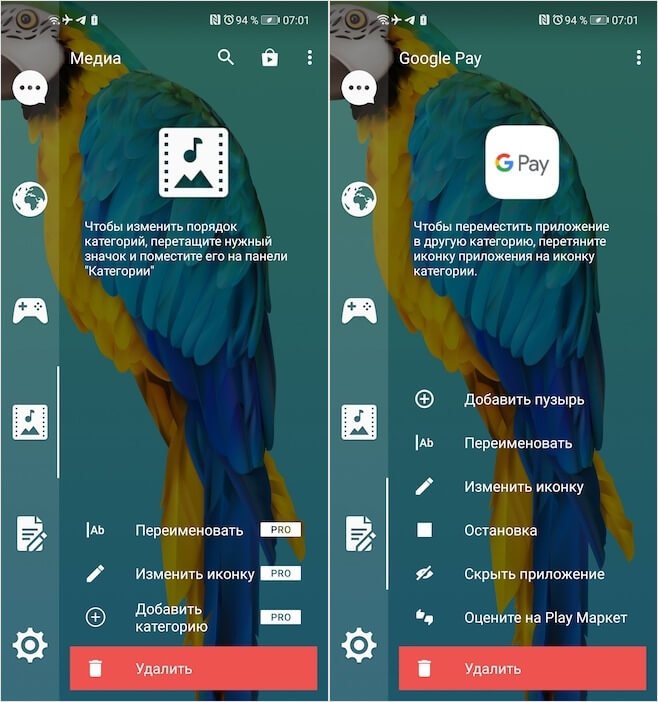
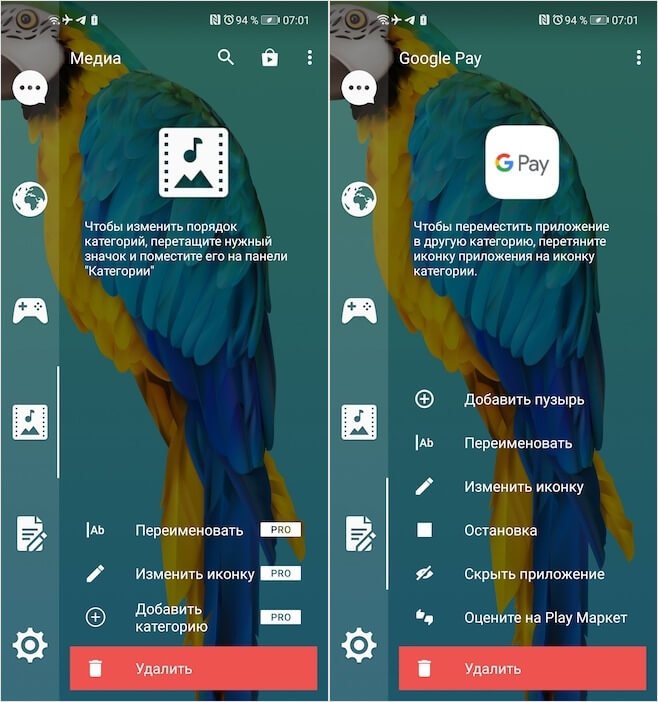
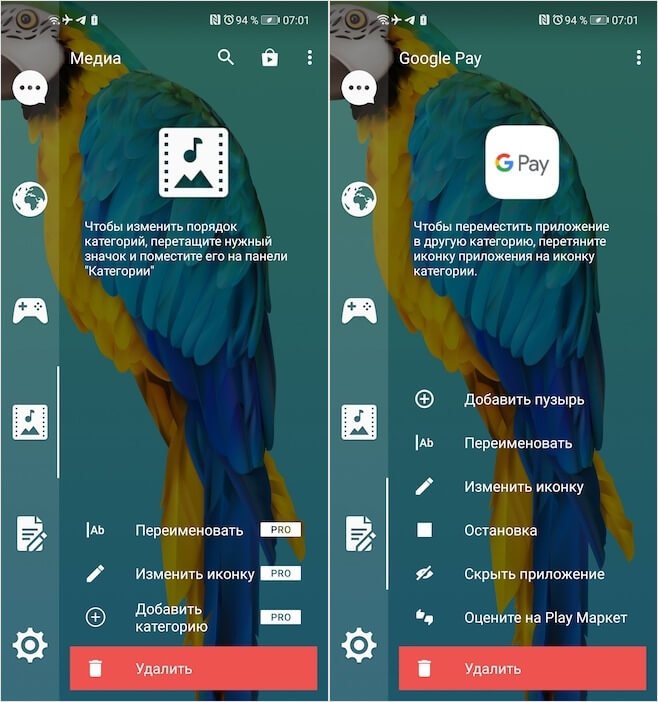
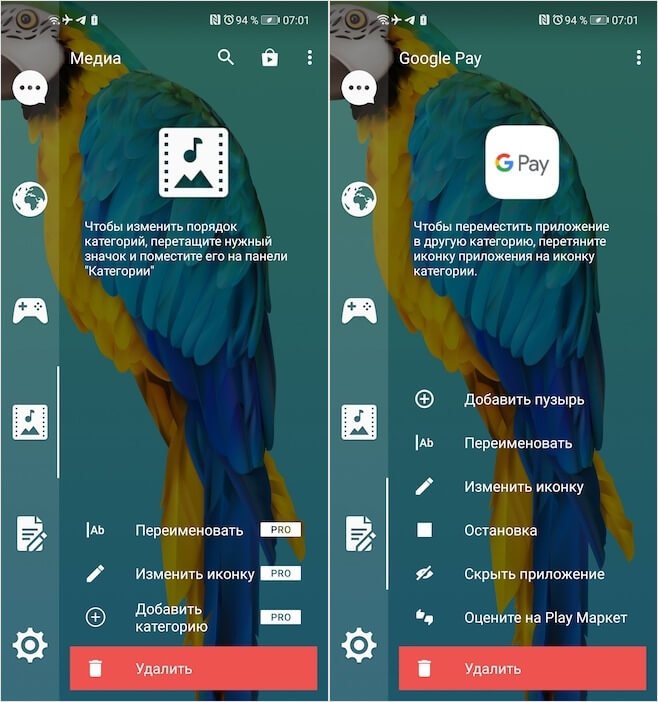
Android-app-bibliotheek
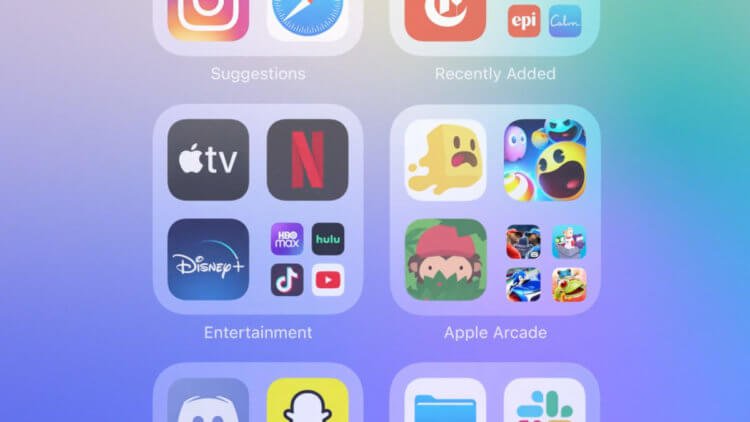
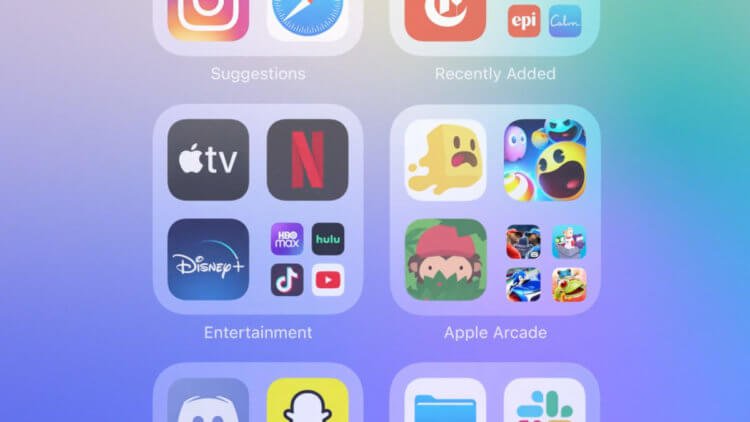
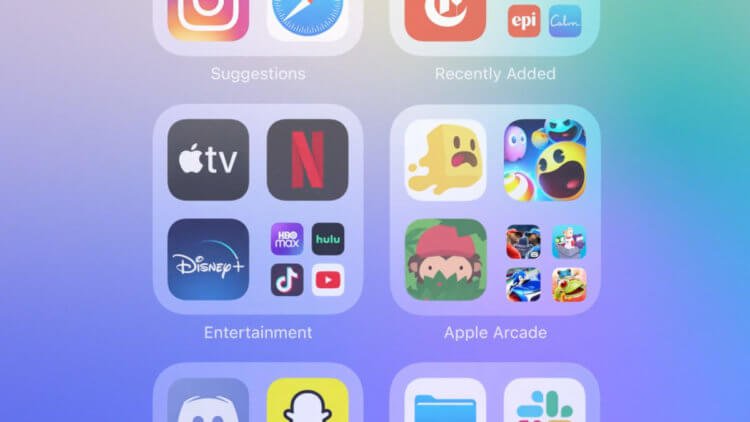
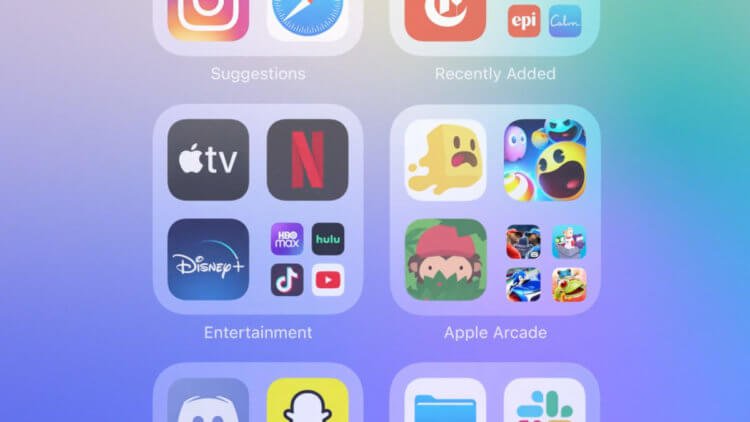
Net als de app-bibliotheek in iOS 14 werkt Smart Drawer niet in de permanente modus. Dat wil zeggen, u kunt de catalogusfunctie starten en gebruiken zonder af te sluiten, totdat u per ongeluk of opzettelijk een actie uitvoert om terug te keren naar het bureaublad; veeg bijvoorbeeld niet omlaag over het scherm en druk niet op de startknop. Maar naar mijn mening is dit ook handig, omdat je nauwelijks naar de instellingen wilt reizen en de modus naar normaal wilt veranderen. En dan een simpele swipe en je bent in de vertrouwde interface.
Ondanks dat het uiterlijke ontwerp van Smart Drawer anders is dan de incarnatie van Apple, ziet deze oplossing er naar mijn smaak nog beter uit. Hier zie je direct grote tab-iconen en hoef je niet door mappen te bladeren op zoek naar de benodigde applicaties. Zo’n uitvoering zal zeker niet alleen worden gewaardeerd door slechtzienden, voor wie hoe groter het zichtbare object, hoe beter, maar ook door gebruikers zonder hen, want, wat ze ook zeggen, allerlei advies in de vorm van foto’s die ze worden waargenomen veel beter en het maakt ons leven alleen maar gemakkelijker.